วิธีแทรกโน้ตเพลงและสัญลักษณ์ในเอกสาร Word
ในบทความนี้ เราจะแสดงวิธีการเพิ่ม Music Notes ใน Microsoft(add Music Notes in Microsoft Word) Word โน้ตดนตรีหรือโน้ตดนตรีนั้นโดยทั่วไปแล้วเป็นรูปแบบการเขียนหรือพิมพ์ของการแต่งเพลง ศิลปินเพลงใช้โน้ตดนตรีเพื่อดูว่าจะเล่นจังหวะใดนานเท่าใด ประกอบด้วยลำดับของสัญลักษณ์ดนตรีและเครื่องหมาย เช่น การเน้นเสียง วงเล็บปีกกา คอร์ด โน๊ต โน้ต แบนคู่ แหลม(accent, brace, chords, clef, notes, double flat, sharp,)และอื่นๆ ในMicrosoft Wordมีเมนูแบบอักษรเฉพาะซึ่งคุณสามารถแทรกสัญลักษณ์ดนตรีต่างๆ ลงในเอกสารได้ มาดูขั้นตอนในการแทรกโน้ตเพลงในWordกัน
วิธีแทรกโน้ตเพลง(Music) ในเอกสาร(Notes)Word
ในMicrosoft Wordมีเมนูแบบอักษรเฉพาะซึ่งคุณสามารถแทรกสัญลักษณ์ดนตรีต่างๆ ลงในเอกสารได้ มาดูขั้นตอนในการแทรกโน้ตเพลงในWord :
- เปิดตัว Microsoft Word
- ไปที่แท็บแทรก
- คลิก(Click)ที่ ปุ่ม ดรอปดาวน์สัญลักษณ์(Symbol)
- คลิกที่ตัวเลือกสัญลักษณ์เพิ่มเติมถัดไป
- หน้าต่างโต้ตอบสัญลักษณ์จะเปิดขึ้น
- คลิกที่รายการแบบหล่นลงแบบอักษร
- เลื่อนลงมาที่ฟอนต์ Music Notation
- ที่นี่เลือกสัญลักษณ์ดนตรีและคลิกแทรก(Insert)
ขั้น แรก เปิดMicrosoft Wordแล้วสร้างใหม่หรือเปิดเอกสารที่มีอยู่ซึ่งคุณต้องการแทรกโน้ตดนตรี ตอนนี้ไปที่ แท็บ แทรก(Insert)และคลิกที่ปุ่มแบบเลื่อนลงสัญลักษณ์ (Symbol)จากนั้นคลิกที่ตัวเลือกดรอปดาวน์Symbol อีกครั้งแล้วแตะที่ ตัวเลือกMore Symbols
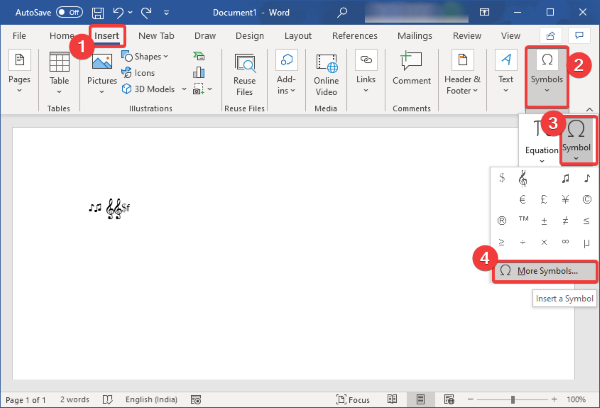
หน้าต่าง โต้ตอบ สัญลักษณ์(Symbol)จะเปิดขึ้น ซึ่งคุณจะเห็นสัญลักษณ์และอักขระพิเศษเพิ่มเติมจำนวนมากในแบบอักษรต่างๆ จากหน้าต่างนี้ คลิกที่รายการ แบบหล่นลง แบบอักษร(Font)และเลื่อนลงไปที่แบบอักษรMusic Notation
เลือกแบบอักษรนี้แล้วคุณจะเห็นสัญลักษณ์โน้ตดนตรีหลายตัว คุณยังสามารถเลือกสัญลักษณ์ดนตรีเฉพาะของแจ๊ส( Jazz specific musical symbols)เพื่อแทรกลงในเอกสารของคุณได้
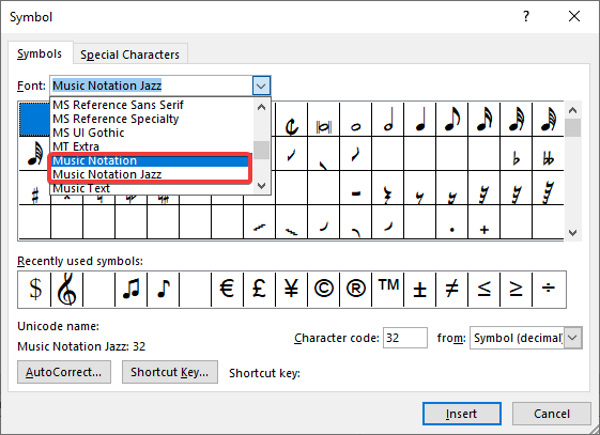
เมื่อคุณเลือกสัญลักษณ์เพลง คุณสามารถดูข้อมูลของสัญลักษณ์ดังกล่าวได้ เช่น ชื่อ/หมายเลขโน้ตเพลง รหัสอักขระ ฯลฯ
ตอนนี้ เพียงเลือกสัญลักษณ์ดนตรีที่คุณต้องการเพิ่ม จากนั้นกดปุ่มแทรก (Insert)ด้วยวิธีนี้ คุณสามารถแทรกโน้ตเพลงได้หลายตัว
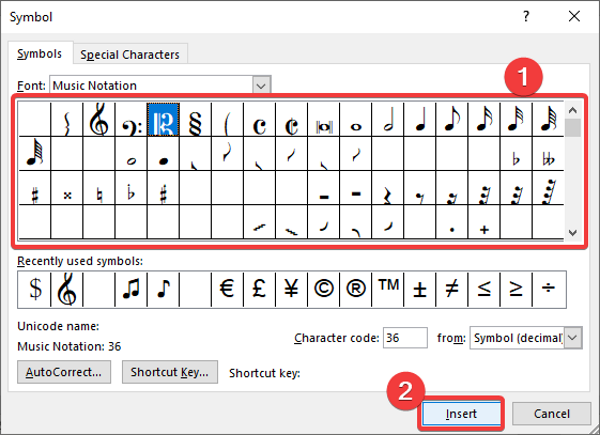
หากต้องการแทรกโน้ตดนตรีลงใน เอกสาร Word อย่างรวดเร็ว คุณสามารถกำหนดคีย์ลัดแบบกำหนดเองสำหรับแต่ละสัญลักษณ์ได้ สำหรับสิ่งนั้น จาก หน้าต่าง Symbolให้เลือกสัญลักษณ์เพลง จากนั้นคลิกที่ปุ่มShortcut Key จากนั้นในพรอมต์ถัดไป ให้ป้อนคีย์ลัดสำหรับสัญลักษณ์เพลงที่เลือก
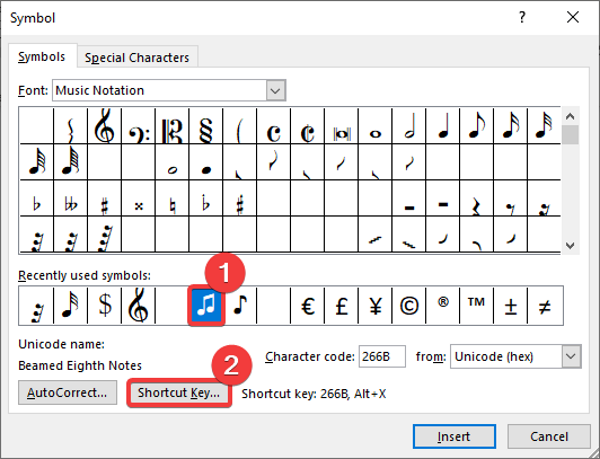
คุณยังสามารถเพิ่มข้อความเพลงโดยเลือก แบบอักษร ข้อความเพลง(Music Text)จากตัวเลือกแบบอักษร(Font)
เมื่อคุณเพิ่มโน้ตดนตรีลงใน เอกสาร Word ของคุณ เสร็จแล้ว คุณสามารถใช้การจัดรูปแบบมาตรฐานเพื่อปรับแต่งโน้ตดนตรีได้ ตัวอย่างเช่น increase/ decrease size of music symbols, adjust their alignment, highlight music text, apply text effects, add music title and other details,ๆ เป็นต้น
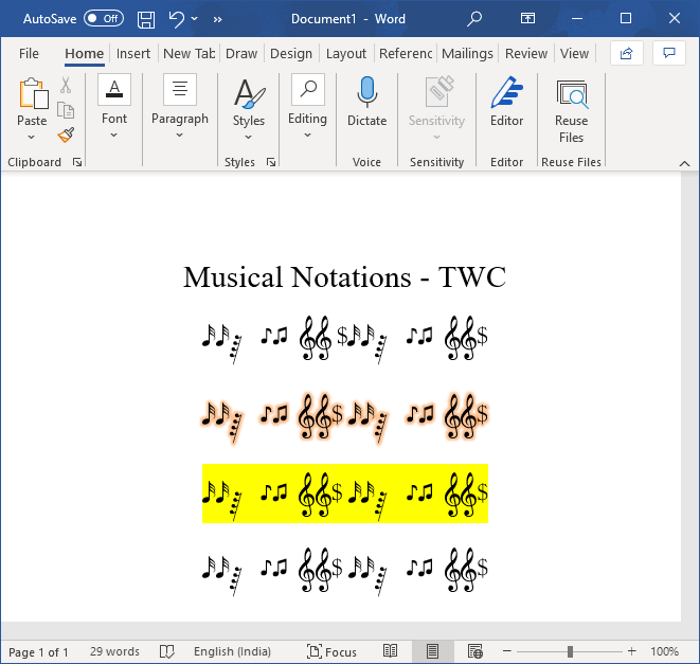
โน้ตดนตรีที่คุณสร้างในWordสามารถบันทึกเป็นDOC , DOCX , PDF , RTF , HTMLและรูปแบบอื่นๆ อีกมากมาย และคุณยังสามารถพิมพ์โน้ตดนตรีลงบนกระดาษได้อีกด้วย
หวังว่าบทความนี้จะช่วยคุณเพิ่มโน้ตดนตรีลงในเอกสารWord ของคุณ(Word)
อ่านต่อไป(Read next) : วิธีลบรูปภาพทั้งหมดในเอกสาร(How to remove all Images in Word document) Word
Related posts
วิธีใช้ Rewrite Suggestions ใน Word สำหรับ Web application
Excel, Word or PowerPoint เริ่มต้นไม่ได้ครั้งสุดท้าย
วิธีการสร้าง Booklet or Book ด้วย Microsoft Word
วิธีปิดเครื่องหมาย Paragraph ใน Microsoft Word
Best Invoice Templates สำหรับ Word Online เพื่อสร้าง Business Invoices ฟรี
วิธีการรวม Word Documents
วิธีการใช้ Quick Parts Document Property feature ใน Word
วิธีการใส่ Text เป็นรูปทรงใน Word
วิธีเพิ่มลบหรือแทรกหมายเลขหน้าใน Word
Fix Yellow Triangle กับ Exclamation Point ใน Excel or Word
Word ไม่สามารถสร้าง work file ตรวจสอบอุณหภูมิ Environment Variable
วิธีการเปรียบเทียบเอกสาร Word สองเอกสารและเน้นความแตกต่าง
วิธีการเปลี่ยนค่าเริ่มต้น File Format สำหรับการบันทึกใน Word, Excel, PowerPoint
วิธีการใส่ Text จาก Word file เป็น Publisher publication
Word เอกสารเปิดใน WordPad แทน Word
ไม่สามารถเปิดไฟล์ได้เนื่องจากมีปัญหากับเนื้อหา
วิธีการสร้าง Hanging Indent ใน Microsoft Word and Google Docs
Fix Error, Bookmark ไม่ได้กำหนดไว้ใน Microsoft Word
Jarte เป็นแบบพกพาที่อุดมไปด้วยคุณสมบัติที่หลากหลาย Word Processor สำหรับ Windows PC
FocusWriter เป็นปราศจากสมาธิฟรี Word Processor สำหรับ Writers
